
みなさ~ん、、ライブフォトってご存知でしょうか。。
Live Photosですよ、、、ライブフォト!!
ライブ写真のことです。。。
、、って、、、英語を日本語にしただけじゃん。。。
つまり、、、写真が動くってことです。。。
じゃぁ、、ビデオですね。。。
ちが~う、、、、、
ビデオじゃね~っす。。。ライブフォトです。。。
なんのこっちゃ??
写真なんだけどiPhoneのディスプレイを押すと3秒ほどアニメーションを表示する写真です。
壁紙に設定してディスプレイを押すと画像が3秒動きます。。
んっ、、、なんかわかったような、わからないような。。。
それじゃ、、とりあえず、、設定方法から見てみましょう。。
ライブフォト(Live Photos)壁紙設定方法
[設定]アイコンをタップします。

[壁紙]をタップします。

[壁紙を選択]をタップします。
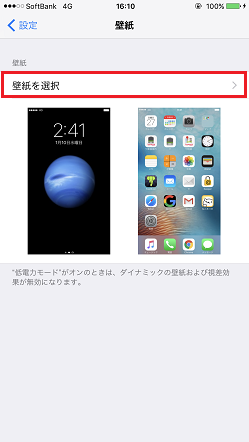
[Live]をタップします。
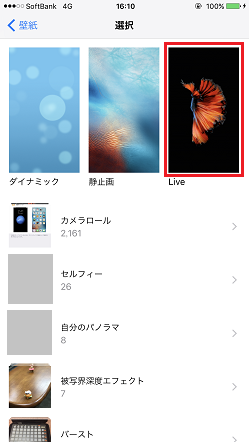
下の画像から好きなLiveをタップします。
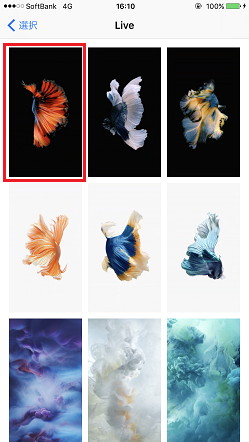
壁紙のプレビューです。[Live Photos]が選択されていることを確認してください。ここでディスプレイを押してみてください。壁紙の画像が3秒ほど動きます。これでよければ、[設定]をタップします。

お好みの設定を選んでタップしてください。僕は[両方に設定]を選びました。[両方に設定]はロック中の画面とホーム画面に設定されます。ちなみに、ホーム画面に設定してもLiveで画像は動きません。Liveで画像が動くのはロック中の画面だけです。
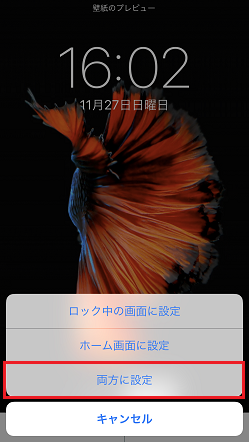
[<壁紙]をタップします。
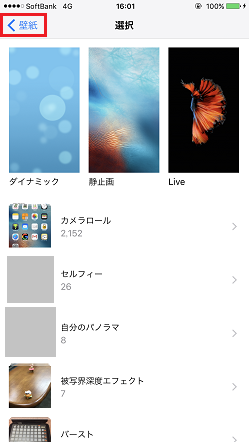
ここでロック中の画面とホーム画面での画像のプレビューできます。[<設定]をタップすれば、設定に戻ります。ホームボタンを押せばホーム画面に戻ります。

設定はできたので、いったん電源ボタンを押してスリープ状態にして、もう一度、電源ボタンを押して、ロック画面でライブフォト(Live Photos)を試してみましょう。
下の画像はロック中の画面です。ディスプレイを押してみましょう。画像が3秒ほど動き出します。よくみたら、この画像って熱帯魚のグッピーの尾びれですね。。。知らんかたわ~。。

ちなみにこちらがホーム画面です。ホーム画面でディスプレイを押してもライブフォトは動きません。
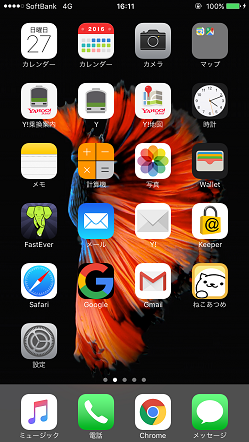
ライブフォト(Live Photos)の撮影方法
[カメラ]アイコンをタップしてカメラアプリを起動します。
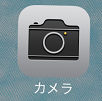
[LIVE]をタップしてライブフォトをオンにします。色がイエローになればオンです。シャッターボタン(白い丸)を押せばライブフォトを撮影できます。3秒ほどの映像と音が録画されます。
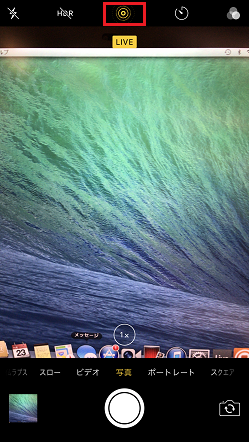
もう一度、[LIVE]をタップしてライブフォトをオフにします。
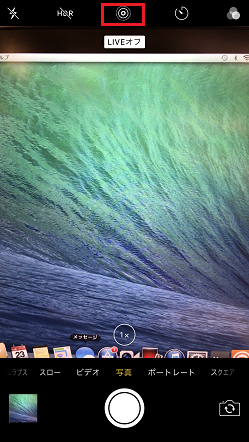
※撮影した後は[LIVE]をオフにすることをご推奨します。[LIVE]をオンにしておくと写真を撮影しているつもりが、実はライブフォトを撮影していて、写真とビデオの2つのファイルができ、iPhoneの容量を不必要に圧迫する可能性があります。iPhoneではわかりませんが、ライブフォトがオンの状態で撮影した場合、パソコンに画像をダウンロードすると、写真とビデオの2つのファイルができているのがわかります。
ライブフォトを撮影したらプレビューを押します。写真アプリが起動しますので、撮影したライブフォトを選択して、ディスプレイを押して画像が動き出すか確認してみましょう。

撮影したライブフォトを壁紙に設定する
ライブフォト(Live Photos)設定方法と基本的に同じです、、、が、、こまったちゃんがいるかもしれないので、撮影したライブフォトを壁紙に設定する方法を掲載します。
[設定]アイコンをタップして設定アプリを起動します。

[壁紙を選択]をタップします。
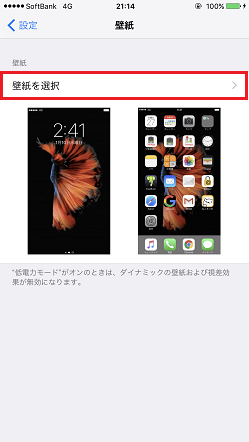
[カメラロール]をタップします。

[LIVE]で撮影した画像をタップします。※ライブフォト(Live Photos)の撮影方法を参考にしてください。
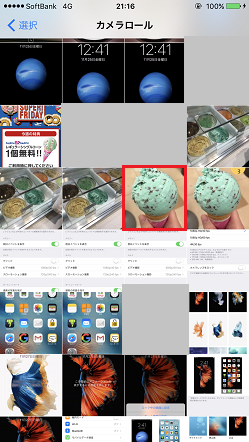
[この壁紙のアニメーションを表示するには画面を押します。]と表示されています。ディスプレイを押せば3秒ほどライブフォトが動き出します。こないだのソフトバンクのスーパーフライデーで無料で食べたチョコミント、、、、写真撮影したつもりが、ライブフォトがオンになってたみたいでライブフォトとして保存されていました(笑)。。

[両方に設定]をタップします。ライブフォトはロック中の画面で動きます。ホーム画面に設定してもライブフォトは動きません。
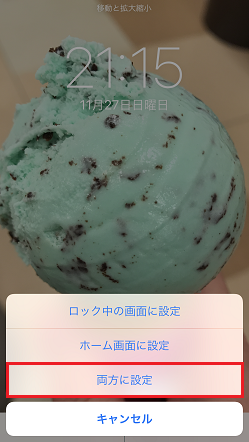
[<選択]をタップします。
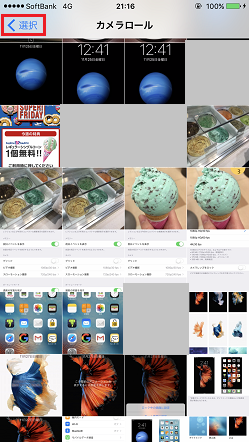
[<壁紙]をタップします。
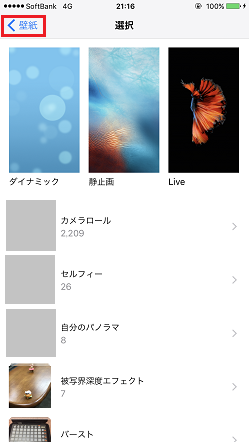
ここでロック画面とホーム画面をプレビューできます。
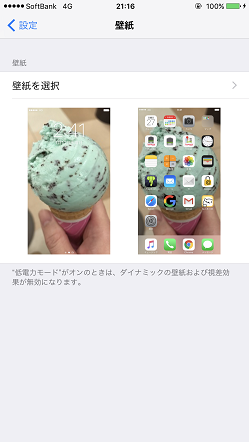
ちなみにロック画面とホーム画面を別々にすることもできますよ。。。
ホーム画面です。サーティワンのチョコミントホーム画面になりました。※ホーム画面で押してもライブフォトは動きません。
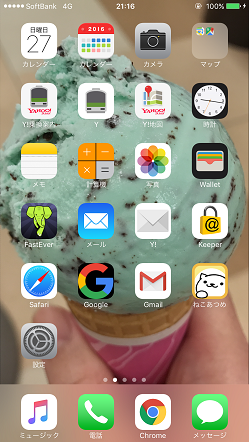
ロック画面です。ディスプレイを押すとライブフォトが3秒ほど動き出します。
サーティワンのチョコミントが食べたくなりました。。。
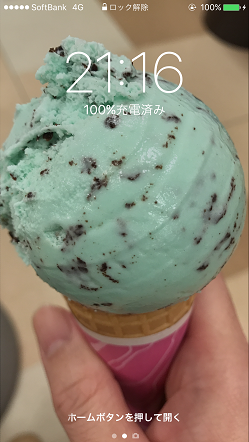
まとめ
いかがでしたしょうか。
ライブフォトというのが、どういうものかお分かりいただけたでしょうか。。
僕は、つい最近知りました。。
写真のようで写真ではないし、ビデオのようでビデオではないし、、、
写真なんだけどiPhoneのディスプレイを押すと3秒ほどアニメーションを表示する写真。。
壁紙に設定してディスプレイを押すと画像が3秒動く。。
と、僕は理解しました。


